Streaming DVD-ova na Roku je praktičan način za uživanje u omiljenim filmovima i TV emisijama uz bolji vizualni doživljaj. Ovaj će vas post provesti kroz dva načina za učinkovito gledanje DVD-a na Roku TV-u. Možete slijediti vodič u nastavku za gledanje svoje DVD kolekcije na Roku uređaju u tren oka.
Dio 1. Najbolji način za strujanje DVD-a na TCL Roku TV
Za strujanje DVD-ova na Roku, možete pretvoriti DVD u digitalni format koji Roku podržava. Mnogi programi za kopiranje DVD-a mogu vam pomoći da kopirate DVD-ove u digitalne videozapise. Jedna popularna opcija je AVAide DVD Ripper, alat jednostavan za korištenje za kopiranje DVD-a i konverziju videa. Omogućuje vam stvaranje digitalnih kopija DVD-a visoke kvalitete. Za nastavak preuzmite i instalirajte ovaj DVD Ripper na svoje računalo.

PROBAJ BESPLATNO Za Windows 7 ili noviji
 Sigurno preuzimanje
Sigurno preuzimanje
PROBAJ BESPLATNO Za Mac OS X 10.12 ili noviji
 Sigurno preuzimanje
Sigurno preuzimanjeKorak 1Otvorite AVAide DVD Ripper na svom računalu i umetnite DVD. Automatski će detektirati DVD i započeti skeniranje njegovog sadržaja. Klik Učitajte DVD da dodate svoj DVD.
Korak 2Kada je DVD dodan, odaberite MP4 ili neki drugi format koji podržava Roku s padajućeg popisa Pretvori sve u. Pruža sve često korištene video i audio formate, uključujući MP4, MOV, FLV, AVI, MKV, FLAC, MP3 i druge. Kliknite na Rip All gumb za kopiranje DVD-a. Trajanje procesa ovisit će o duljini DVD-a i izlaznim postavkama koje ste odabrali. Nakon dovršetka pretvorbe imat ćete digitalnu video datoteku za strujanje na svoj Roku TV.

Korak 3Prije kopiranje vašeg DVD-a na Roku, možete kliknuti Uredi za pristup ugrađenom uređivaču za uređivanje. Ponuđene su mnoge osnovne funkcije uređivanja, kao što su rezanje, rotiranje, obrezivanje, efekti, filtri, vodeni žigovi, titlovi i još mnogo toga. Ovaj DVD Ripper također poboljšava kvalitetu izlaznog videa i povećava njegovu rezoluciju.

4. korakZa strujanje DVD datoteke na vaš Roku TV, morat ćete je prenijeti na USB pogon ili vanjski tvrdi disk. Spojite ga na računalo i kopirajte konvertirani video na njega. Provjerite je li video datoteka spremljena u formatu koji Roku podržava, poput MP4 ili MKV.
Korak 5Spojite ovaj uređaj za pohranu na USB priključak na vašem Roku TV-u. Na svom Roku uređaju idite na kanal Roku Media Player i odaberite USB ili vanjski tvrdi disk kao izvor. Tamo biste trebali vidjeti videodatoteku. Jednostavno kliknite datoteku da biste započeli gledati DVD na svom Roku TV-u.
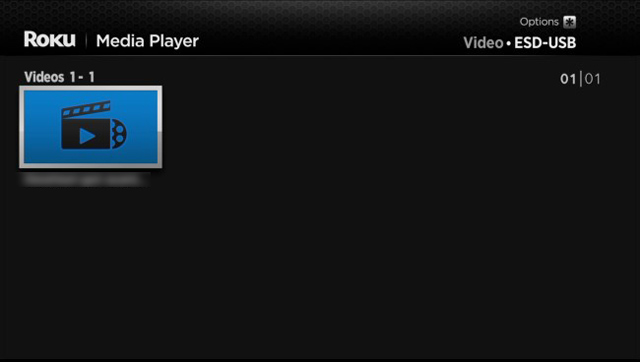
Dio 2. Kako gledati DVD-ove na Roku TV-u s DVD playerom
Ako imate DVD player, možete ga spojiti na Roku TV kako biste gledali DVD-ove. Za gledanje DVD-ova na Roku TV-u, morate spojiti svoj DVD čitač na Roku uređaj pomoću HDMI kabela.
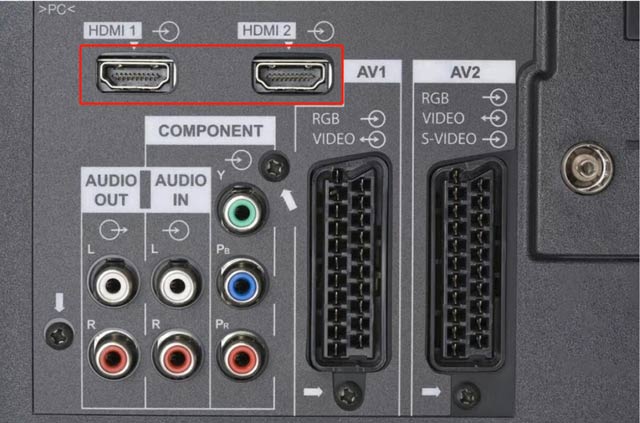
Uključite svoj DVD player i provjerite je li postavljen na HDMI vezu kao izvorni ulaz. Pritisnite gumb Home na daljinskom upravljaču Roku TV-a za pristup glavnom zaslonu. Pomoću tipki sa strelicama na daljinskom upravljaču idite do Ulazni ili Izvor opciju i pritisnite u redu dugme. Odaberite HDMI ulazni priključak među dostupnim izvorima ulaza na koji ste spojili svoj DVD player.
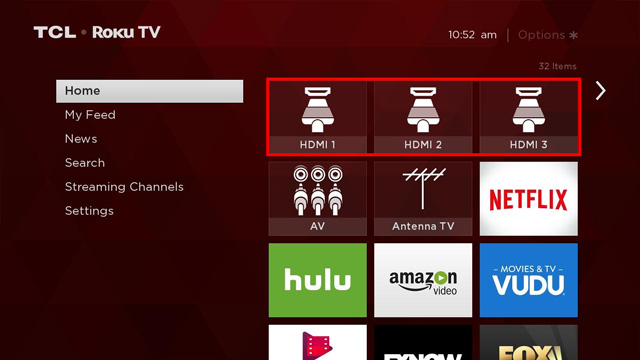
Umetnite DVD u uređaj i upravljajte reprodukcijom pomoću daljinskog upravljača. Možete pritisnuti gumb izbornika na daljinskom upravljaču vašeg DVD playera za pristup glavnom izborniku vašeg DVD-a, gdje se možete kretati kroz poglavlja, birati posebne značajke ili mijenjati postavke zvuka i titlova.
Dio 3. Često postavljana pitanja o tome kako gledati DVD na Roku TV-u
Kako emitirati DVD s Maca na Roku TV?
Za emitiranje DVD-a s Maca na Roku TV, trebali biste ih spojiti putem HDMI kabela. Zatim odaberite svoj Mac kao izvor. Umetnite DVD u pogon vašeg Maca, a zatim ga gledajte na svom Roku TV-u. Također možete kopirati svoj DVD film na USB disk, a zatim ga reproducirati na Roku uređaju. Možda ćete morati instalirati USB Media Player Channel na svoj Roku TV.
Koje video formate podržava Roku TV?
Roku uređaji podržavaju najčešće korištene video formate, uključujući MP4, MKV, MOV i AVI. Možete preuzeti Roku Media Player za reprodukciju raznih medijskih datoteka. Štoviše, Roku TV je kompatibilan s M3U, M3U8, PLS popisima za reprodukciju i JPG, PNG i GIF slikama. Ali trebali biste znati da Roku TV možda neće reproducirati sadržaj zaštićen DRM-om.
Kako mogu promijeniti zadani ulaz na svom Roku TV-u?
Pritisnite tipku Home na daljinskom upravljaču za Roku TV kako biste otvorili početni zaslon. Idite na Izbornik i odaberite opciju Postavke. Pomaknite se prema dolje i odaberite Sustav, a zatim Napajanje. U prvoj opciji uključivanja, možete odabrati određeni izvor kao zadani ulaz vašeg Roku TV-a.
Ovaj post dijeli dva učinkovita rješenja za streamajte DVD-ove na Roku. Svoje omiljene DVD-ove možete gledati na Roku TV-u spajanjem DVD playera i odabirom ispravnog HDMI ulaza. Također, možete napraviti digitalnu kopiju svog DVD-a i zatim ga reproducirati na TCL Roku TV-u. Slijedite ove dvije metode u ovom vodiču i moći ćete s lakoćom uživati u svojoj DVD kolekciji i poboljšati svoje iskustvo gledanja.
Najbolji alat za kopiranje i pretvaranje DVD diska/mape/ISO slikovne datoteke u različite formate.




